最近有一些在使用几何画板的用户们,问小编其中是怎样绘制已知长度线段的?下文这篇教程就描述了几何画板绘制已知长度线段的操作方法。
几何画板绘制已知长度线段的操作方法

操作方法一 利用新建参数画线段
新建参数t。执行“数据”——“新建参数”,在弹出的对话框数值设为4.03,单位选择“距离”,点击“确定”,在画板左上角就出现一个参数t;
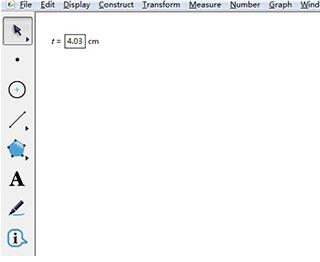
选择左边工具箱的移动箭头工具,选中参数t,点击“变换”菜单,在其下拉菜单中,选择“标记距离”命令;
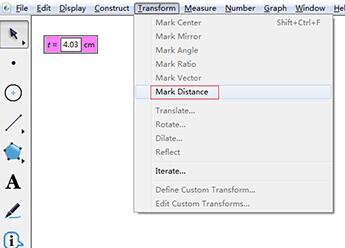
选择左边工具箱的点工具,在画板上画点A,选中点A,点击“变换”菜单,在其下拉菜单中,选择“平移”,这样就打开“平移对话框”,角度改为0,点击“确定”,这样就得到另一个点,记作B。
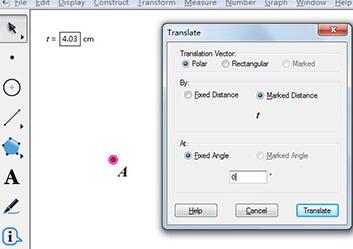
选中点AB,点击“构造”菜单,在其下拉菜单中,选择“线段”,这样就得到了长度为4.03厘米的线段AB,如下图所示。
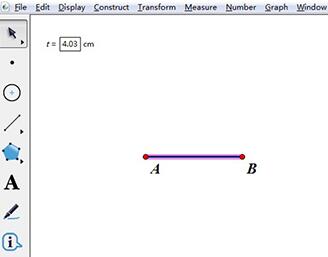
操作方法二 直接输入指定平移距离
选择左边工具箱的点工具,用鼠标在空白处点击一下,即得到一点,记作A,作为求作线段的一个端点 。
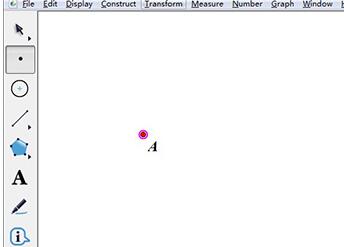
选中点A,选择左边工具箱的移动箭头工具,点击“变换”菜单,在其下拉菜单中,选择“平移”,这样就打开“平移对话框”,在“数量”一栏输入4.03,角度为0,点击“确定”,这样在A点的右边即出现一个新的点,记作B。
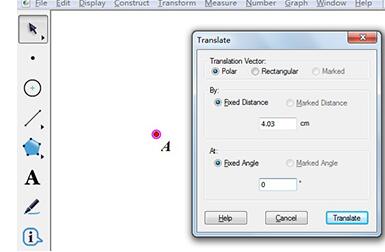
按住shift键,点击A、B两点,A、B两点被选定,然后执行“构造”——“线段”命令,即作出指定长度为4.03厘米的线段AB。
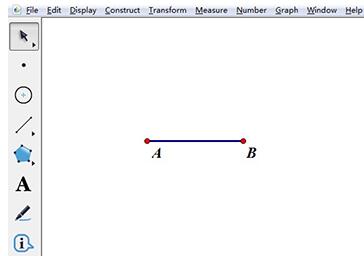
还不了解几何画板绘制已知长度线段的相关操作的朋友们,不要错过小编带来的这篇文章哦。








